애플은 이중 인증을 다시 도입사용자가 활성화 할 수있는 새로운 보안 계층 이었지만 Apple은이 기능을 강요하지 않았습니다. iOS 10.3이 출시되면 iOS에서 지속적으로 2 단계 인증을 설정하도록 요청합니다. 실제로 iOS 10.3에는 iPhone (또는 iPad)에서 2 단계 인증을 설정할 수있는 개선 된 설정 앱이 제공됩니다. 더 이상 데스크탑에서 설정하도록 제한되지 않습니다. iPhone에서 2 단계 인증을 설정하는 방법은 다음과 같습니다.
이 기능은 iOS 10.3 이상에서 사용할 수 있습니다. 설정 앱을 엽니 다. 상단에 Apple 프로필이 표시됩니다. 바로 아래에있는 '이중 인증 켜기'옵션을 누릅니다.

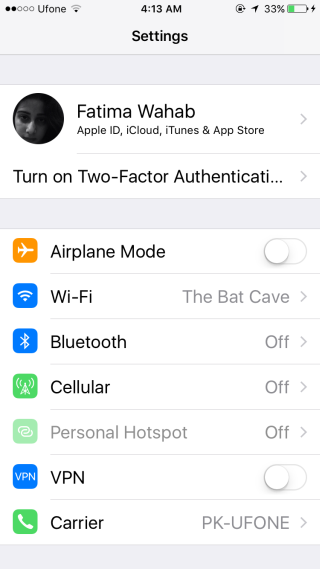
‘2 단계 인증 켜기’를 탭하십시오선택권. iOS 10.3에서는 켜거나 무시하도록 선택할 수 있습니다. ‘지금’을 탭하면‘2 단계 인증 켜기’옵션이 설정 앱의 Apple 프로파일 아래에 다시 나타나지 않습니다. '지금 사용하지 않음'을 탭한 후 켜려면 Apple 프로파일을 탭하고 암호 및 보안으로 이동하십시오.
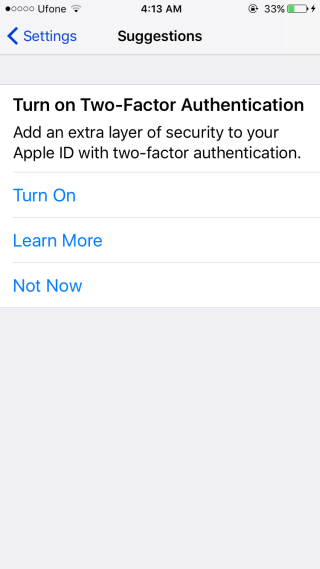
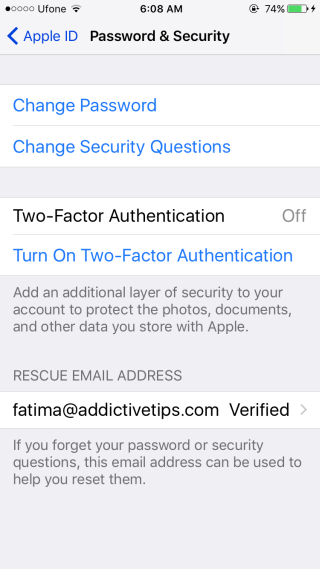
이중 인증을 설정할 때iPhone의 경우 데스크탑에서와 거의 동일한 단계를 거칩니다. 비밀 질문에 대답하여 신원을 확인하고 신용 카드 정보를 확인하며 전화 번호를 확인해야합니다.
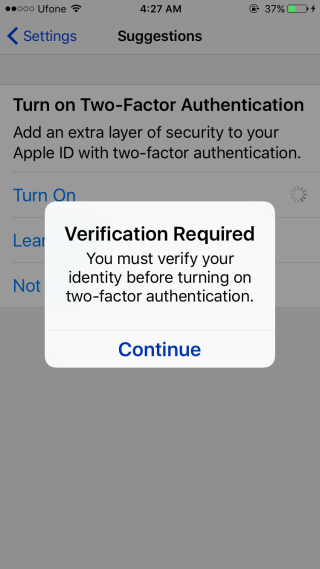
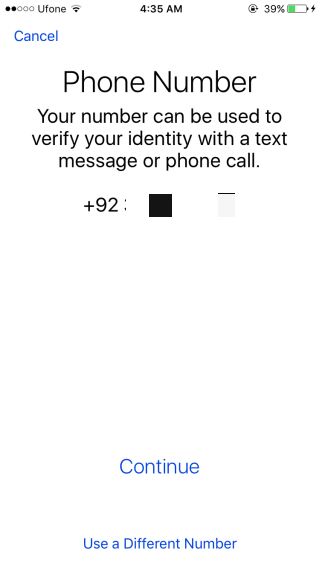
말할 필요도없이, 제대로 입력하지 않으면필요한 정보가 있으면 Apple ID에 대해 2 단계 인증을 설정할 수 없습니다. 설정할 때 신용 카드 번호와 전화 번호를 변경하는 옵션이 있습니다. 또한 비밀번호 힌트에 대한 답변을 기억할 수없는 경우 복구 옵션이 있습니다.
귀하의 이중 인증이 활성화되었습니다애플 ID. 신뢰할 수있는 장비 외에도 Apple ID로 장비 또는 브라우저에 로그인 할 때마다 인증 코드를 요구합니다. 설정 앱에서 인증 코드를 생성하여 신뢰할 수없는 장비에서 Apple ID로 로그인 할 수도 있습니다. Apple Profile> Password & Security로 이동하여 '인증 코드 받기'를 탭하십시오.

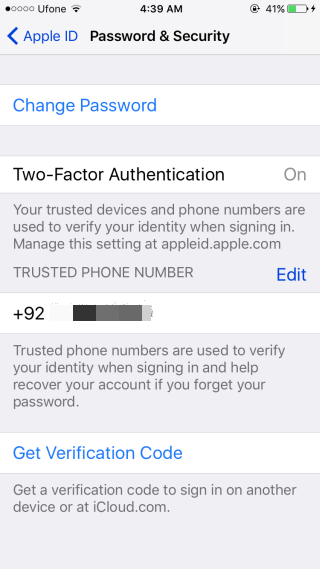
그게 다야













코멘트